Deseja converter de MOV para iPhone para uma viagem de carro? Está tendo problemas para converter arquivos MOV para iPhone? O MOV é um formato recipiente, e arquivos MOV de fontes diferentes pode conter diferentes codecs. Mas o iPhone só reproduz determinados codecs compatíveis. Por isso, alguns vídeos MOV não podem ser reproduzidos no iPhone ou ficam com baixa qualidade de imagem, devido a formatos de vídeo incompatíveis.
Como Salvar MOV no iPhone 7/6s(Plus)/6(Plus)/SE/5s/5c/5/4s/4/3GS
O UniConverter é um dos mais velozes conversores de vídeo no mercado e realiza conversões sem perda de qualidade. Mas você talvez precise converter seus arquivos QuickTime MOV, que são muito grandes, para formatos que possam ser reproduzidos num iPhone.
Obtenha o melhor conversor de vídeo MOV para iPhone: UniConverter
Converta de MOV para iPhone no Mac com zero perda de qualidade.
- Converte muitos tipos de vídeo: Convertendo vídeos de qualidade padrão ou HD, esta ferramenta funcionar bem com todos os formatos.
- Conversão muito rápida: Com velocidade de até 90X, é o conversor de vídeo mais rápido que existe.
- Personalize seu vídeo: Antes de converter seu filme do QuickTime, você talvez queira editá-lo e fazer um vídeo personalizado usando o editor integrado.
- Transfira para seu iPhone com facilidade: usando as predefinições inclusas no programa, você pode rapidamente converter o vídeo e enviá-lo para seu iPhone 7/6s (Plus)/6 (Plus)/5s/5c/5/4s/4/3GS.
- Baixe vídeos: Suporta download de vídeos de mais de 1.000 sites de streaming, como YouTube, VEVO, Vimeo, Dailymotion e Facebook.
Instruções passo a passo de como converter de MOV para vídeo do iPhone
Passo 1. Importe o vídeo do QuickTime
Clique em "Arquivo" > "Carregar Arquivos de Mídia" para carregar vídeos na janela do conversor. Você também pode acelerar a operação por arrastar os arquivos para a janela.

Passo 2. Selecione o dispositivo de destino
Vá até as predefinições e selecione iPhone como dispositivo de saída. Serão alistados os formatos de vídeo do iPhone para você escolher qual prefere. O melhor formato normalmente é o MP4.
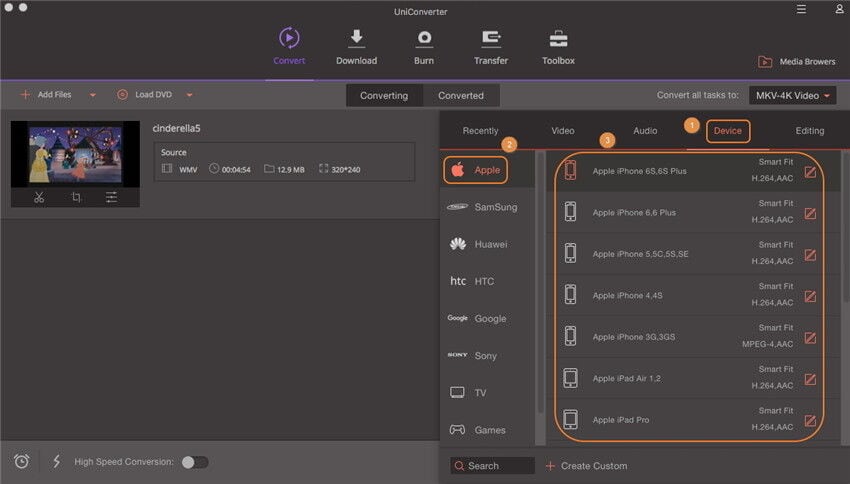
Passo 3. Salve o vídeo convertido
Clique no botão “Converter” para iniciar o processo depois de escolher o nome com que o arquivo deve ser salvo. Além disso, você pode clicar em "Preferências" e em "Converter" para selecionar a opção "Adicionar ficheiros à Biblioteca do iTunes após a conversão" para transferir facilmente seus vídeos MOV para seu iPhone 7/6s(Plus)/6(Plus)/5s/5c/5/4s/4/3GS.
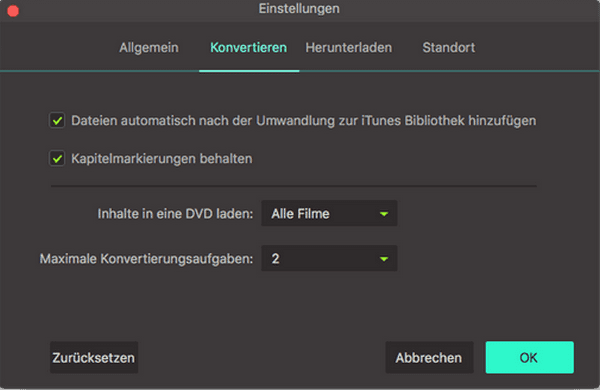
Opcional: Conversor on-line de MOV para iPhone
Se não quiser instalar um programa em seu computador, também pode experimentar um conversor de vídeo on-line para converter de MOV para formato iPhone. Experimente abaixo:
Nota: Esta ferramenta on-line não é compatível com o protocolo "https"; por isso, se o conteúdo abaixo está em branco, clique no ícone de escudo na direita da barra de endereços do seu navegador para carregar o script. Esta ação é segura e não causará qualquer dano aos seus dados ou computador.